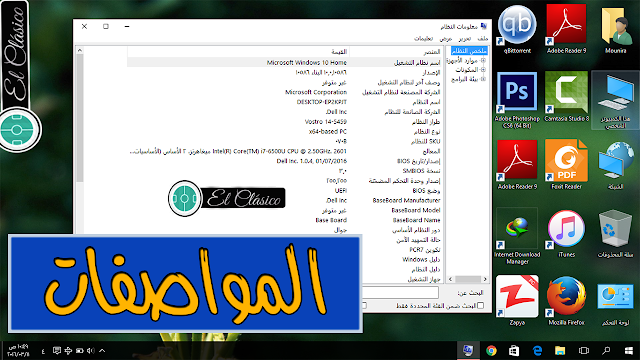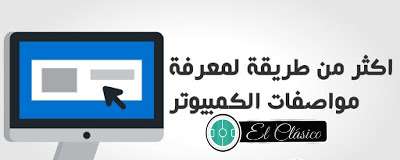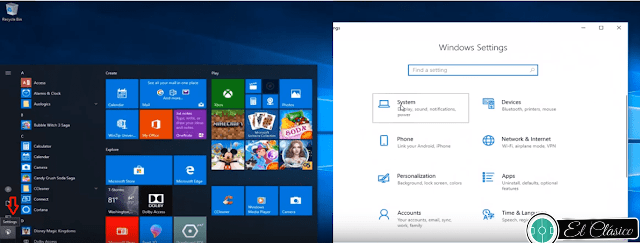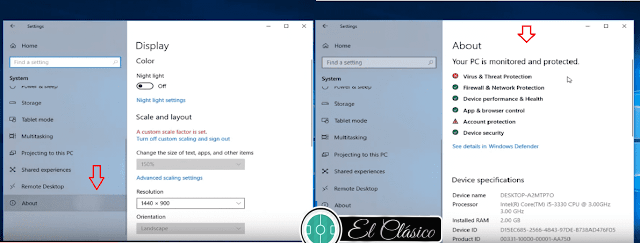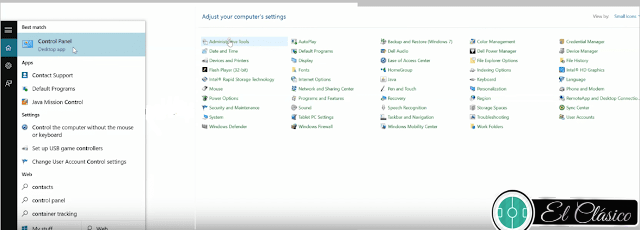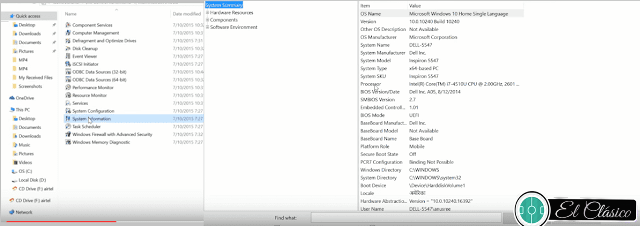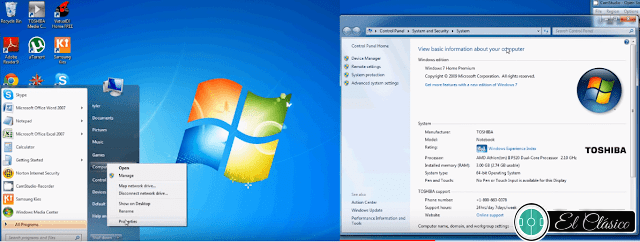شرح بالصور أفضل طريقة لكيفية معرفة مواصفات جهاز الكمبيوتر واللاب توب
هناك العديد من الأسباب الجيدة التي
تجعلك ترغب في معرفة مواصفات جهاز الكمبيوتر أو الكمبيوتر المحمول اللابتوب ربما
تعمل ببطء وتتساءل عما إذا كانت الترقية
إلى نظام تشغيل أعلى مناسبة. قد تتطلع إلى شراء أو بيع كمبيوتر محمول أو
معرفة ما إذا كان الكمبيوتر لديك من الممكن أن يكون مناسبًا لتشغيل برنامج برنامج
معين أو لعبة معينة، فبالطبع أنت ستكون بحاجة لمعرفة مواصفات جهازك، لكن بمجرد التخلص من الصندوق الذي وصل فيه جهاز
الكمبيوتر أو الكمبيوتر المحمول، قد يكون من الصعب الحصول على المواصفات الدقيقة
لجهازك مرة أخرى إذ لم تكن تحتفظ بهذا الصندوق.
تحتوي بعض أجهزة الكمبيوتر وأجهزة
الكمبيوتر المحمولة على ملصقات عليها تخبرك بالمواصفات الرئيسية، إذا لم يكن كذلك
من السهل التحقق من مواصفات الكمبيوتر، إذا كنت تستخدم الكمبيوتر أو اللاب توب أو
الكمبيوتر اللوحي فيمكنك فهم المكونات الموجودة داخل الكمبيوتر ومعلومات نظام
التشغيل لديك، على سبيل سبيل المثال إذا كنت على وشك تثبيت برنامجًا ما أو تطبيقًا
ما لجهازك لكنك لست متأكدًا مما إذا كان سيتم تشغيله باستخدام تكوين النظام الخاص
بك، عندما يتوقف الجهاز عن العمل وتحتاج إلى استكشاف المشكلة وإصلاحها، أو كنت
تلاحظ مشاكل في أداء النظام وتريد التحقق من استعداد الجهاز للترقية.
سواء كنت تبحث عن ترقية جهاز الكمبيوتر
الخاص بك وتحتاج إلى مواصفات نظامك لمعرفة نوع أجهزة الكمبيوتر الجديدة التي يمكنك
شراؤها، أو كنت ستبيع جهازك الحالي وتحتاج إلى معرفة معرفة المواصفات التي لديك
حتى تتمكن من سردها في إعلانك لبيع جهازك القديم، يعد التحقق من مواصفات جهاز
الكمبيوتر الخاص بك في الواقع مهمة سهلة للغاية.
في هذا الموضوع سنطلعك خطوة بخطوة على
كيفية التحقق بسرعة بسرعة من مواصفات جهاز الكمبيوتر الخاص بك حتى تتمكن من الحصول
على المعلومات التي تحتاجها مهما كان نظام التشغيل الخاص بجهازك.
كيف يمكنني معرفة مواصفات جهاز الكمبيوتر الخاص بي؟
أولًا يجب أن تعلم ما هو نظام التشغيل
الذي يعمل به جهازك، فكما سنوضح لاحقًا لاحقا مجموعة من الخطوات الخاصة التي يمكن
أن تتبعها مع كل نظام تشغيل وبالخصوص أنظمة تشغيل ويندوز المختلفة، وذلك لأن نظام
ماك الذي تقدمه أبل لأجهزتها يقدم الأمر بشكل سهل وسلس للغاية.
نظام التشغيل Windows 10
في نظام التشغيل Windows 10 يمكنك التحقق من مواصفات جهازك بما في ذلك البرامج الثابتة لنظام
الإدخال والإخراج الأساسي (BIOS) أو واجهة البرامج
الثابتة القابلة للتوسيع الموحدة (UEFI)، ورقم الطراز، ونوع
المعالج، والذاكرة، ومحرك الأقراص، والرسومات، وإصدار نظام التشغيل، والتحديثات
بعدة طرق، ومع ومع ذلك وفقًا للطريقة التي تستخدمها ستكون الخصائص والمعلومات
المتاحة مختلفة قليلاً.
الخطوات التي يجب أن تتبعها للعثور
على قائمة كاملة بمواصفات الأجهزة الاجهزة والبرامج الخاصة بجهازك الذي يعمل بنظام
التشغيل ويندوز 10 باستخدام الإعدادات:
إذا كنت بحاجة فقط إلى التحقق من
بعض المواصفات الأساسية مثل المعالج والذاكرة والذاكرة والإصدار الحالي من Windows 10 يمكنك استخدام تطبيق الإعدادات لعرض هذه المعلومات باستخدام هذه
الخطوات:
1.إفتح
الإعدادات.
2.انقر
على النظام.
3. انقر فوق حول.
4. راجع قسم "مواصفات الجهاز" و "مواصفات Windows".
- في قسم مواصفات الجهاز يمكنك العثور على اسم الجهاز والمعالج
والذاكرة المثبتة وهندسة النظام وإذا كان الكمبيوتر يتضمن دعمًا للقلم.
- أيضًا في قسم مواصفات Windows يمكنك التحقق من إصدار Windows 10 الذي من الممكن أن يكون واحدًا من (Home, Pro, Enterprise, or
Education)، أو رقم الإصدار وتاريخ
تثبيت تحديث الميزة، ورقم الإصدار الحالي (الرقم بعد الفترة يشير إلى إصدار تحديث
الجودة).
طريقة أخرى لمعرفة مواصفات الجهاز في نظام التشغيل ويندوز Windows 10
1- من قائمة ابدأ اذهب إلى خيار لوحة التحكم أو control panel.
2-
بعدها اختر administrative tools أو الأدوات
الإدارية.
3- اختر معلومات النظام أو system information.
4- ستجد كل المعلومات والبيانات الخاصة
بجهازك بكافة تفاصيلها.
معرفة مواصفات الجهاز الذي يعمل بنظام التشغيل ويندوز 8
- إذا كان لديك نظام التشغيل Windows 8 فما عليك سوى التمرير فوق الزاوية اليمنى العليا من الشاشة ثم
اختر الإعدادات بعدها معلومات الكمبيوتر، هذا اختصار يأخذك إلى لوحة التحكم ثم
النظام والأمن ثم النظام.
نظام التشغيل ويندوز 7 أو ويندوز XP
- في نظام التشغيل Windows XP أو Windows 7 لمعرفة تفاصيل
الكمبيوتر انقر بزر الماوس الأيمن على جهاز الكمبيوتر وحدد خصائص بعدها ستظهر لك
نافذة بها كل معلومات النظام.
المعلومات التي ستحصل عليها من مواصفات الكمبيوتر وفائدتها
- بغض النظر عن إصدار Windows الذي تستخدمه ستتمكن الآن من رؤية معالج الكمبيوتر الشخصي أو
الكمبيوتر المحمول والذاكرة ونظام التشغيل.
- يخبرك المعالج بسرعة وحدة
المعالجة المركزية لديك وطراز المعالج المحدد، يخبرك إدخال الذاكرة (RAM) مقدار ذاكرة الوصول العشوائي لديك.
- أخيرًا
سيخبرك الإدخال الخاص بنوع النظام بإصدار Windows الذي تقوم بتشغيله، أيضًا يمكنك أن تعرف الإصدارات الأحدث من Windows ما إذا كان لديك معالج 32 بت (x 86) أو 64 بت (x64).
- أيضًا
يمكنك معرفة بطاقة الرسومات أو كارت الشاشة وهذه تفيد كثيرًا في معرفة إذا ما كان
بإمكانك تشغيل لعبة بعينها على جهازك أم لا، حيث أن الألعاب الحديثة والتي تحتوي
على رسومات الجرافيكس العالية تحتاج إلى كارت شاشة بمواصفات أعلى.
- لمعرفة
نوع كارت الشاشة في أي إصدار من Windows افتح لوحة التحكم (أو ابحث عنها في قائمة البداية إذا لم تتمكن من
العثور عليها) ثم ابحث عن "إدارة الأجهزة".
معرفة مواصفات جهاز الكمبيوتر باستخدام تطبيق مساعد
إذا لم تكن ترغب في اتباع الخطوات
التي ذكرناها والتي تخص كل نظام تشغيل بحسبه وكنت ممن يفضلون استخدام بعض
التطبيقات التي تقوم بهذه المهمة وتقوم بتحليل جهازك وإمدادك بالمعلومات اللازمة
حوله فهناك التطبيقات المناسبة لهذا الأمر، تطبيق Piriform's Speccy يحل هذا الأمر، وهو تطبيق صغير وسهل للغاية وهناك إصدار مجاني
بدون دعم لكنه يحلل أي كمبيوتر يعمل بنظام Windows ويمنحك ملخصًا أنيقًا للمواصفات الفنية لجهازك بما في ذلك طراز
الجهاز، وطراز اللوحة الأم والشاشة ومحركات الأقراص الثابتة وأي وحدة تخزين متصلة
بـ USB وحتى درجات الحرارة.
كيف يمكنني معرفة مواصفات جهاز Mac الخاص بي؟
Apple توفر طريقة سهلة للغاية
لمعرفة مواصفات الكمبيوتر واللاب توب، فقط انقر على أيقونة Apple في الشريط العلوي واختر "About this Mac".
بمجرد اكتشافك لمواصفات جهاز
الكمبيوتر الخاص بك لقد وصلت إلى النهاية، وكل ما تبقى هو إما نشر إعلانك على
الإنترنت باستخدام مواصفات الكمبيوتر المكتشفة حديثًا إذا كنت ترغب في بيع جهازك
القديم، أو تحديد ما إذا كنت ترغب في ترقية أي شيء على جهاز الكمبيوتر الحالي أم
لا، إذا كانت الترقية هي الطريق الذي تريد اتباعه فمن الجدير بالذكر أنه ليس
بالأمر السهل مثل ظهور وحدة معالجة الرسومات الخاصة بك واستبدالها بالأحدث والأكبر.
يجب الانتباه إلى أن كل شيء يجب أن
يعمل في وئام مع جهاز الكمبيوتر وأن تكون اللوحة الأم قادرة على استيعاب وحدة
معالجة الرسومات الجديدة، أيضًا يجب الانتباه إلى ما إذا كانت وحدة المعالجة
المركزية قوية بما يكفي للحصول على أقصى استفادة منها، أيضًا يجب التأكد من لديك
ذاكرة RAM كافية لتشغيل الألعاب
والبرامج التي ترغب بتحميلها، هذه هي كل الأسئلة التي تحتاج إلى طرحها عند التفكير
في ترقية الأجهزة في جهاز الكمبيوتر الخاص بك، والتي تأخذك في النهاية للبحث عن
مواصفات جهاز الكمبيوتر.
وبالمثل يمكن قول الشيء نفسه
بالنسبة لوحدة المعالجة المركزية ، وذاكرة الوصول العشوائي ، وهلم جرا.